
မကြာသေးမီက disks များသည်ယခင်ကထက်ပိုများလာပြီး virtual removable media များသည်သာမန် disk နှင့် drives များအစားထိုးလာသည်။ virtual disk များနှင့်အလုပ်လုပ်ရန်သင်သည်ပုံများကိုဖန်တီးနိုင်သည့်အချို့သောပရိုဂရမ်များလိုအပ်သည်။ သို့သော်ဤပုံကိုအသုံးပြုရန်မည်သို့တပ်ဆင်ရမည်နည်း။ ဤဆောင်းပါး၌ဤအရာကိုမည်သို့ပြုလုပ်ရမည်ကိုကျွန်ုပ်တို့ရှာဖွေလိမ့်မည်။
disk image ကို mounting လုပ်တာက virtual disk ကို virtual drive တစ်ခုနဲ့ချိတ်ဆက်တာဖြစ်တယ်။ ရိုးရိုးလေးပြောရမယ်ဆိုရင်ဒီဟာကို disc ထဲကို virtual virtual insertion ထည့်သွင်းခြင်းပဲ။ ဒီဆောင်းပါးမှာ UltraISO ပရိုဂရမ်ဥပမာကိုအသုံးပြုပြီးပုံတစ်ပုံကိုဘယ်လိုတပ်ဆင်ရမယ်ဆိုတာလေ့လာသွားမှာပါ။ ဒီပရိုဂရမ်ကိုစစ်မှန်သောနှင့် virtual နှစ်မျိုးလုံးဖြစ်သော disk များနှင့်အလုပ်လုပ်ရန်ဒီဇိုင်းဆွဲထားပြီး၎င်း၏လုပ်ဆောင်ချက်တစ်ခုမှာရုပ်ပုံများကို mounting ဖြစ်သည်။
UltraISO ကို download လုပ်ပါ
UltraISO သုံးပြီးပုံတစ်ပုံကိုဘယ်လိုတပ်ဆင်ရမလဲ
အစီအစဉ်တွင် mounting
ပထမဆုံး program ကိုဖွင့်ဖို့လိုတယ်။ သို့သော်၎င်းမတိုင်မီကျွန်ုပ်တို့ပုံရိပ်ကိုယ်နှိုက်ရှိရန်လိုအပ်သည် - ၎င်းကိုအင်တာနက်ပေါ်တွင်ဖန်တီးနိုင်သည်သို့မဟုတ်ရှာဖွေနိုင်သည်။
English Lesson: UltraISO တွင်ပုံတစ်ပုံဖန်တီးခြင်း
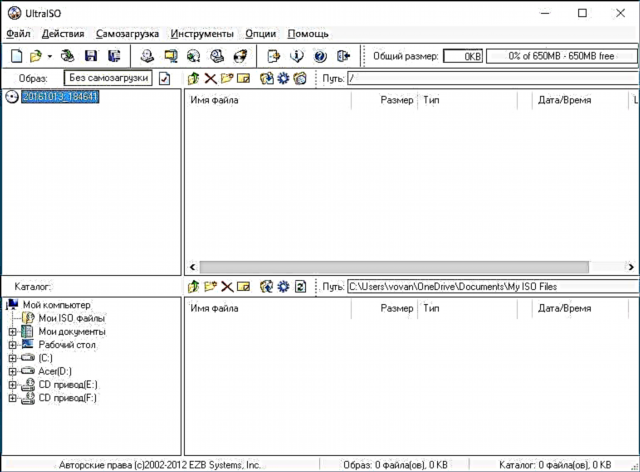
ယခုငါတို့ mount သွားမည့်ပုံကိုဖွင့်ပါ။ ထိုသို့ပြုလုပ်ရန် Ctrl + O ကိုနှိပ်ခြင်းသို့မဟုတ်အစိတ်အပိုင်းဘောင်ရှိ“ Open” အစိတ်အပိုင်းကိုရွေးချယ်ပါ။
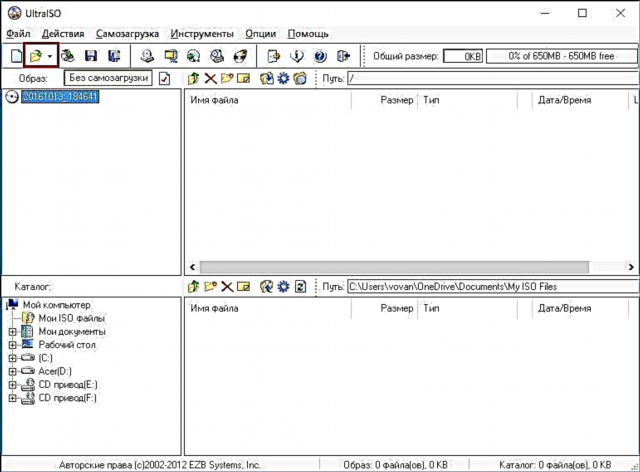
ထို့နောက်ပုံသို့သွားသောလမ်းကြောင်းကိုသတ်မှတ်ပြီးလိုချင်သောဖိုင်ကိုရွေး။ "Open" ကိုနှိပ်ပါ။
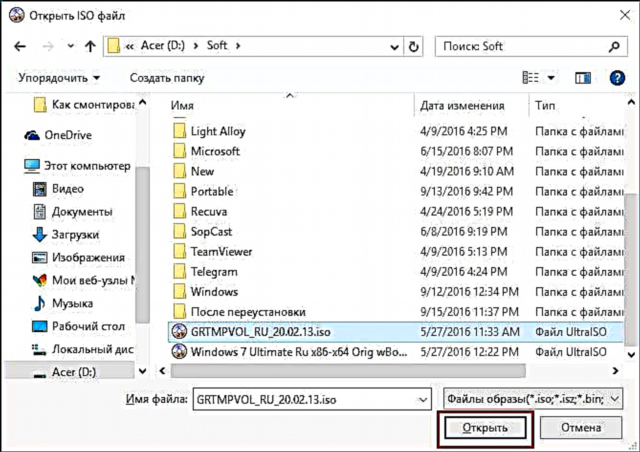
ထိုနောက် komponent panel ရှိ "Mount" ခလုတ်ကိုနှိပ်ပါ။
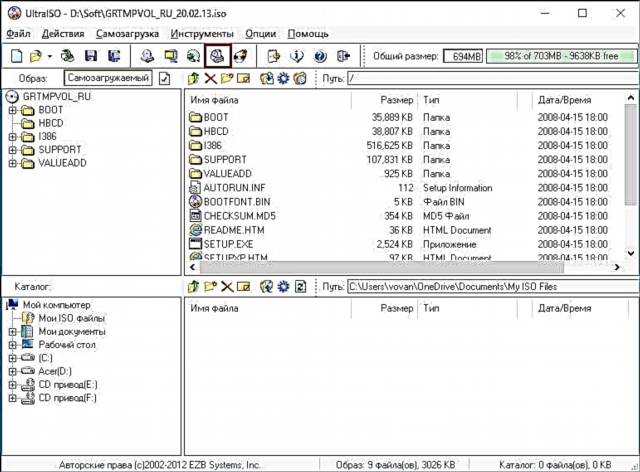
ယခုတွင် virtual drive ၀ င်းဒိုးပေါ်လာမည်။ ထိုနေရာတွင်မည်သည့် drive ကို mount လုပ်ရန်သတ်မှတ်ရမည်ကိုဖော်ပြရန်နှင့်“ Mount” ခလုတ် (2) ကိုနှိပ်ပါ။ သင့်တွင် virtual drive တစ်ခုသာရှိပြီး၎င်းသည်သိမ်းဆည်းထားပြီးဖြစ်ပါက“ Unmount” (3) ကို ဦး စွာနှိပ်ပြီး“ Mount” ကိုနှိပ်ပါ။
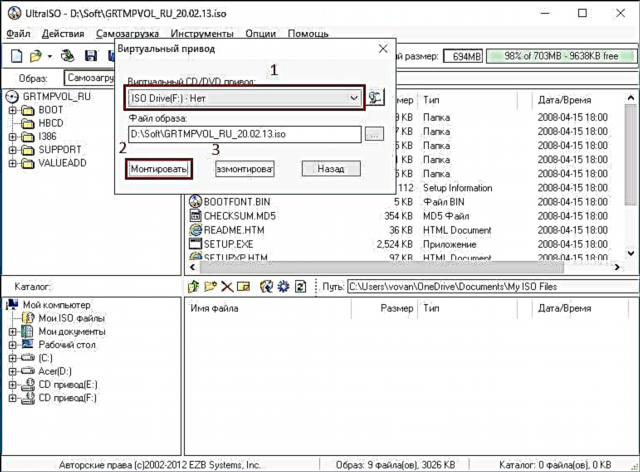
ပရိုဂရမ်သည်ခေတ္တအေးခဲသွားလိမ့်မည်ဖြစ်သော်လည်းစိတ်မပျက်ပါက developer များသည် status bar ကိုမထည့်သွင်းပါ။ စက္ကန့်အနည်းငယ်အပြီးတွင်ရုပ်ပုံကိုသင်ရွေးချယ်လိုက်သော virtual drive တွင်တပ်ဆင်ပြီး၎င်းနှင့်သင်လုံခြုံစွာဆက်လက်အလုပ်လုပ်နိုင်သည်။
စပယ်ယာ mounting
ဤနည်းလမ်းသည်ယခင်နည်းလမ်းများထက်များစွာမြန်သည်။ အဘယ်ကြောင့်ဆိုသော်ကျွန်ုပ်တို့သည်ပုံရိပ်ဆွဲရန်အတွက်ပရိုဂရမ်ကိုဖွင့်ရန်မလိုအပ်ပါ။ ၎င်းသည်ပုံနှင့်အတူဖိုလ်ဒါကိုဖွင့်ပြီး၎င်းပေါ်တွင် right-click နှိပ်၍၊ 'UltraISO' submenu item သို့ cursor ကိုရွှေ့ရန် 'Mount to drive F' သို့မဟုတ်ကျွန်ုပ်တို့ရွေးပါ။ ရုရှားဗားရှင်းတွင် "virtual image F ဖြင့်ပုံဖော်ပါ" အဲဒီအစား "F" အက္ခရာ၏အခြားမည်သည့်နိုင်ပါတယ်။
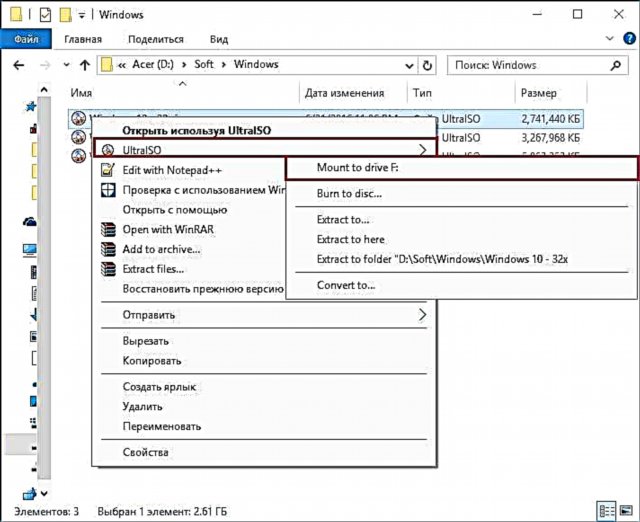
ထို့နောက်ပရိုဂရမ်သည်သင်ရွေးချယ်ထားသော drive ထဲတွင်ပုံကို mount လိမ့်မည်။ ဒီနည်းလမ်းမှာအသေးစားအားနည်းချက်တစ်ခုရှိတယ်။ သင် drive ကိုသိမ်းထားပြီးသားဟုတ်မဟုတ်သင်မြင်နိုင်လိမ့်မည်မဟုတ်ပါ။ သို့သော်ယေဘုယျအားဖြင့်၎င်းသည်ယခင်ထက်ပိုမြန်ပြီးပိုမိုအဆင်ပြေပါတယ်။
UltraISO တွင် disk ပုံတစ်ခုတပ်ဆင်ခြင်းနှင့် ပတ်သက်၍ သိရန်လိုအပ်သည်။ mount လုပ်ထားသောပုံနှင့်အမှန်တကယ် disk ကဲ့သို့အလုပ်လုပ်နိုင်သည်။ ဥပမာအားဖြင့်၊ သင်သည်လိုင်စင်ရဂိမ်းတစ်ခု၏ပုံကိုဆွဲ။ disc မပါပဲကစားနိုင်သည်။ ထင်မြင်ချက်များကိုရေးပါ၊ ငါတို့ဆောင်းပါးကမင်းကိုကူညီတာလား။











